Android Studio 小技巧/快捷键 合集
参考:
http://jaeger.itscoder.com/android/2016/02/14/android-studio-tips.html
1. 书签(Bookmarks)
- 描述:这是一个很有用的功能,让你可以在某处做个标记(书签),方便后面再跳转到此处。
- 调用:Menu → Navigate → Bookmarks
- 快捷键:
- 添加/移除书签:F3(OS X) 、F11(Windows/Linux);
- 添加/移除书签(带标记):Alt + F3(OS X)、Ctrl + F11(Windows/Linux);
- 显示全部书签:Cmd + F3(OS X) 、Shift + F11(Windows/Linux),显示所有的书签列表,并且是可以搜索的。
- 上一个/下一个书签:无,可以在设置中设置快捷键。
- 更多:当你为某个书签指定了标记,你可以使用快捷键 Ctrl + 标记 来快速跳转到标记处,比如输入Ctrl + 1,跳到标记为1的书签处。
4. 与剪切板比对(Compare With Clipboard)
- 描述:将当前选中的部分与剪切板上的内容进行比对。
- 调用:右键选中的部分,在右键菜单中选择“Compare With Clipboard”。
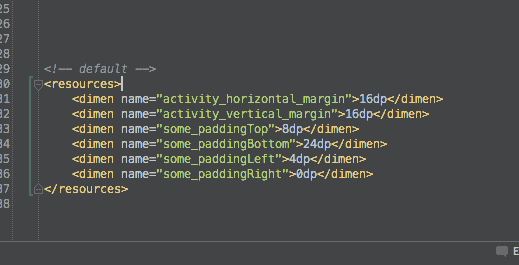
5. 上下文信息(Context Info)
- 描述:当前作用域定义超过滚动区域,执行该操作将显示所在的上下文信息,通常它显示的是类名或者内部类类名或者当前所在的方法名。该操作在xml文件中同样适用。
- 调用:Menu → View → Context Info
- 快捷键:Alt + Q (Windows/Linux)
- 更多:个人认为,这个功能更好的用法是快速查看当前类继承的父类或者实现的接口。
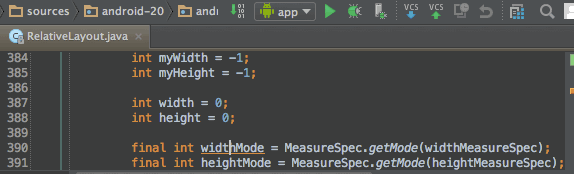
6. 命令查找操作(Find Action)
- 描述:输入某个操作的名称,快速查找,对于没有快捷键的部分操作这是一个很有用的技巧。
- 快捷键:Cmd +Shift + A(OS X)、Ctrl + Shift + A(Windows/Linux);
- 更多:当某个操作是有快捷键的,会显示在旁边。
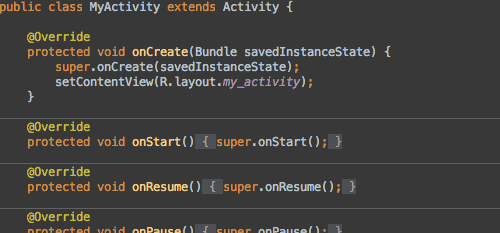
7. 高亮一切
- 描述:该操作将会高亮某个字符在当前文件中所有出现的地方。这不仅仅是简单的匹配,实际上它会分析当前的作用域,只高亮相关的部分。
- 调用:Menu → Edit → Find → Highlight Usages in File;

20. 最近访问(Recents)
- 描述:该操作可以得到一个最近访问文件的可搜索的列表。
- 快捷键:Cmd + E(OS X)、Ctrl + E(Windows/Linux)
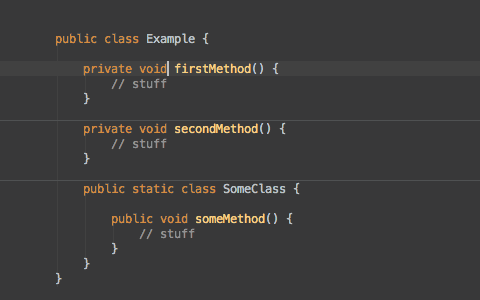
25. Sublime Text式的多处选择(Sublime Text Multi Selection)
- 描述:这个功能超级赞!该操作会识别当前选中字符串,选择下一个同样的字符串,并且添加一个光标。这意味着你可以在同一个文件里拥有多个光标,你可以同时在所有光标处输入任何东西。
- 快捷键:Ctrl + G(OS X)、Alt + J(Windows、Linux),alt+选中
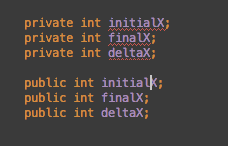
编码技巧 还未看
分类:
android




【推荐】国内首个AI IDE,深度理解中文开发场景,立即下载体验Trae
【推荐】编程新体验,更懂你的AI,立即体验豆包MarsCode编程助手
【推荐】抖音旗下AI助手豆包,你的智能百科全书,全免费不限次数
【推荐】轻量又高性能的 SSH 工具 IShell:AI 加持,快人一步
· 10年+ .NET Coder 心语,封装的思维:从隐藏、稳定开始理解其本质意义
· .NET Core 中如何实现缓存的预热?
· 从 HTTP 原因短语缺失研究 HTTP/2 和 HTTP/3 的设计差异
· AI与.NET技术实操系列:向量存储与相似性搜索在 .NET 中的实现
· 基于Microsoft.Extensions.AI核心库实现RAG应用
· 10年+ .NET Coder 心语 ── 封装的思维:从隐藏、稳定开始理解其本质意义
· 地球OL攻略 —— 某应届生求职总结
· 提示词工程——AI应用必不可少的技术
· Open-Sora 2.0 重磅开源!
· 周边上新:园子的第一款马克杯温暖上架